发布时间:2023-11-27 10: 00: 00
电脑型号:联想小新
电脑系统:Windows11
软件版本:EasyRecovery14
随着数据存储重要性的不断增加,数据丢失问题变得让人越来越担忧。当文件因为操作不慎、存储文件的介质损坏或其他原因导致数据丢失时,人们迫切需要一种强大的数据恢复工具来帮助他们找回丢失的文件。在这篇文章中,我们将比较两款知名的数据恢复工具,回答EasyRecovery和DiskGenius哪个好,EasyRecovery好用吗这两个问题。
一、EasyRecovery和DiskGenius哪个好
EasyRecovery是一款由Kroll Ontrack开发的专业数据恢复工具,具备出色的数据恢复功能,以及多种实用的数据管理工具。下面我们将详细讨论EasyRecovery的优点以及与DiskGenius进行对比。
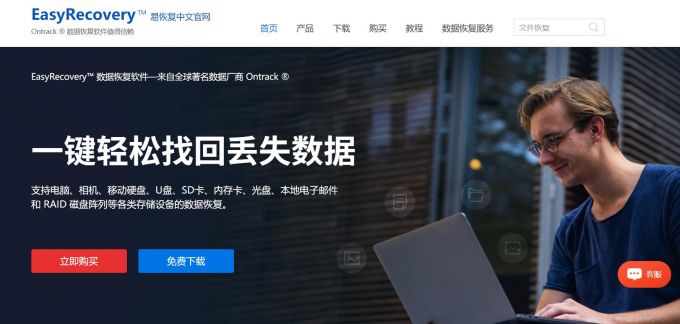
EasyRecovery的优点:
1. 强大的文件恢复能力
EasyRecovery以其卓越的文件恢复能力而闻名。无论是因为误删除、格式化、病毒攻击还是分区丢失,EasyRecovery都能快速而可靠地找回丢失的文件。它支持多种文件系统,包括NTFS、FAT32、exFAT等,几乎可以恢复所有类型的文件,从照片、文档到视频和音频文件。
2. 直观的用户界面
EasyRecovery拥有直观的用户界面,即使是没有专业数据恢复经验的用户也能轻松上手。其用户友好的操作流程使得恢复文件变得简单,您只需几个步骤就能找回您的文件,而无需担心复杂的设置和命令行操作。
3. 多种扫描模式
EasyRecovery提供多种扫描模式,包括快速扫描和深度扫描。快速扫描适用于常见的数据丢失情况,而深度扫描则适用于更严重的数据丢失情况,如严重磁盘损坏。这种多样性使得EasyRecovery成为应对各种数据丢失场景的理想选择。
4. 预览功能
EasyRecovery具备文件预览功能,可以在恢复文件之前查看文件的内容。这使得用户可以确认文件是否完好,从而避免恢复无用的文件。这个功能对于选择性地恢复文件非常有用。
5. 支持多种存储介质
EasyRecovery不仅可以恢复从硬盘驱动器、SSD、USB闪存驱动器等常见存储介质中丢失的数据,还可以恢复光盘和光盘镜像中的数据。这个广泛的支持范围使得它在各种情况下都能派上用场。
虽然DiskGenius也是一款受欢迎的数据恢复工具,但相对于EasyRecovery,它在一些方面存在一些局限性。以下是DiskGenius的一些不足:
1. 较为复杂的用户界面:相对于EasyRecovery的用户友好界面,DiskGenius的界面可能会让一些不熟悉的用户感到困惑。它的操作流程相对复杂,需要更多的学习和实践。
2. 文件预览功能有限:DiskGenius的文件预览功能相对有限,无法在恢复文件之前提供完整的文件预览,这可能会增加恢复无用文件的风险。
3. 数据恢复成功率较低:一些用户报告称,在一些严重的数据丢失情况下,DiskGenius的成功率较低。它可能无法有效地处理严重的磁盘损坏或丢失的分区。
综上所述,EasyRecovery在多个方面明显优于DiskGenius,如果您有数据恢复的需要,EasyRecovery是最好的选择。
二、EasyRecovery好用吗
EasyRecovery非常好用,数据恢复能力强大,应用范围广,能够恢复硬盘数据、分区数据等等。
它不仅支持Windows系统,Mac系统也有相应的版本,可以充分满足不同电脑用户的数据恢复需求。
同时它的界面简洁无广告,界面上的软件操作提示信息完善,无论你是否使用过类似软件,都可以通过软件的操作提示,快速上手,高效便捷的恢复想要恢复的数据。
这款软件还拥有磁盘监控功能。通过检测磁盘状态,可以查看磁盘的温度、性能以及健康状态。我们能够清楚地了解到磁盘的健康情况。
三、EasyRecovery的使用方法
下面我们一起来学习一下,如何使用EasyRecovery软件。
1、打开EasyRecovery软件,在如下界面中选择我们需要恢复的数据,比如文档、图片等,然后点击下一个。
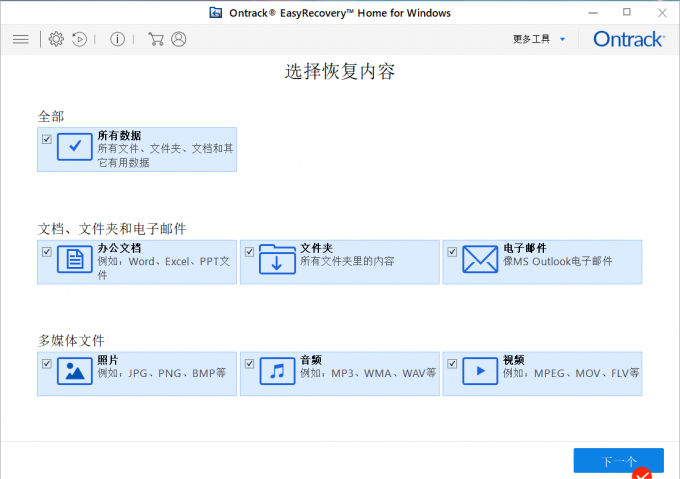
2、接下来选择需要恢复的数据所在的位置,例如D盘,再点击扫描按钮,等待软件对D盘进行扫描。
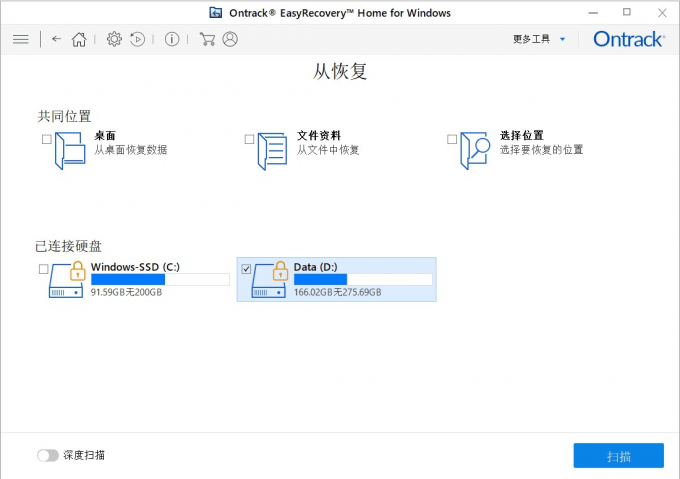
3、软件扫描完成后,我们在如下界面可以看到能够恢复的内容,选择需要恢复的数据,点击恢复,设置好数据恢复的位置,等待软件恢复即可。
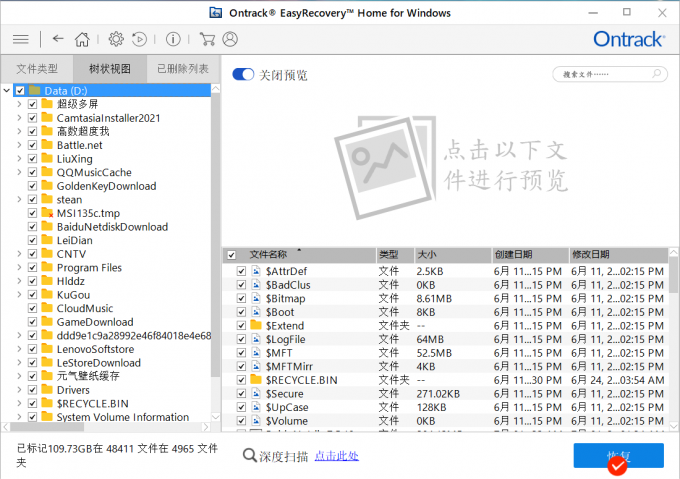
以上就是关于EasyRecovery和DiskGenius哪个好,EasyRecovery好用吗的相关介绍,如果您需要恢复数据,欢迎使用EasyRecovery软件。更多内容,欢迎登陆EasyRecovery中文网站查看。
作者:衲就还俗
展开阅读全文
︾